Utilisation du programme :
Aide à la création d'une dromochronique
Voici une présentation des différentes étapes du programme.
Il y a 10 étapes dans ce programme :
- Etape 1 : Sélection du fichier.
- Etape 2 : Transfert de fichier suite.
- Etape 3 : Transfert de fichier suite 2.
- Etape 4 : Graphique de la sortie des capteurs.
- Etape 4bis : Importation de l’exemple.
- Etape 5 : Détection des extrema.
- Etape 6 : Détection des extrema pour la dromochronique.
- Etape 7 : Correction des extrema.
- Etape 8 : Coefficient angulaire des droites de la dromochronique.
- Etape 9 : Coefficient angulaire des droites de la dromochronique suite.
- Etape 10 : Coefficient angulaire des droites de la dromochronique suite 2.
Pour commencer vous doivez choisir entre consulter l’exemple ou envoyer votre propre cas.
Si vous testez l’exemple, vous serez envoyé à l’étape 4bis.
Sinon vous commencerez à l’étape 1.
Etape 1 : Sélection du fichier.
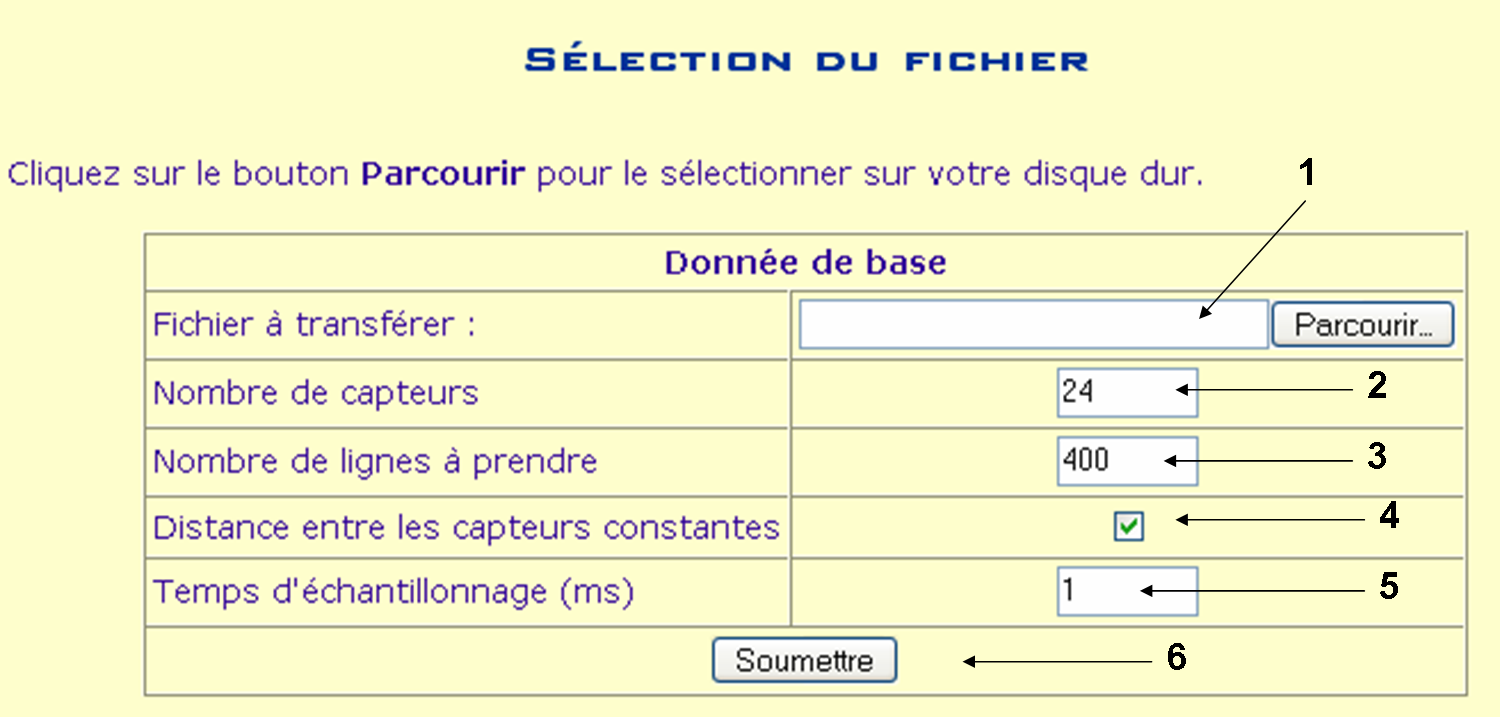
Vous sélectionnez le fichier que vous voulez utiliser sur votre PC en cliquant sur « parcourir » et celui-ci apparaîtra dans 1.
Les données du fichier doivent être présentées sous la forme suivante :
- Extension « .txt ».
- Chaque ligne contient les valeurs à un temps donné pour chaque capteur, valeurs qui seront séparées par un espace.
- Le format xE-y, où x et y sont des chiffres, est accepté.
On indique en 2 le nombre de capteurs utilisés lors de l’essai.
En 3, on indique le nombre de lignes du fichier que l’on veut utiliser.
Si on coche la case en 4 cela veut dire que les capteurs seront espacés d’une distance constante.
On indique en 5 la valeur de temps qui a été utilisée pour l’échantillonnage des valeurs enregistrées par les capteurs.
Une fois les étapes 1 à 5 complétées, on va à la page suivante (étape 2) en cliquant sur « soumettre » 6.
Si les valeurs encodées ne sont pas correctes (par exemple on a écrit un nombre négatif pour le nombre de capteurs ou une lettre, ou le fichier est trop gros pour le serveur), on est renvoyé sur cette page avec un message d’erreur expliquant quelle valeur n’a pas été acceptée.
Etape 2 : Transfert de fichier suite.
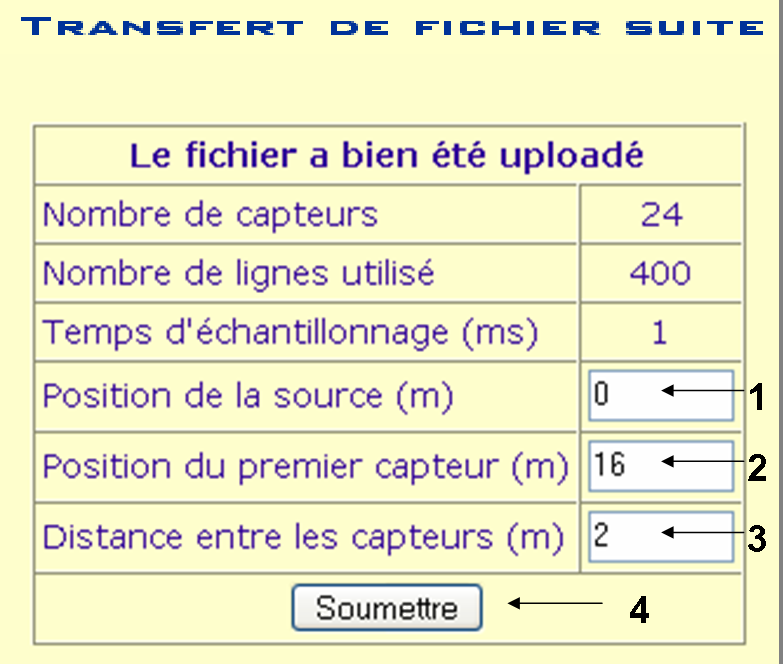
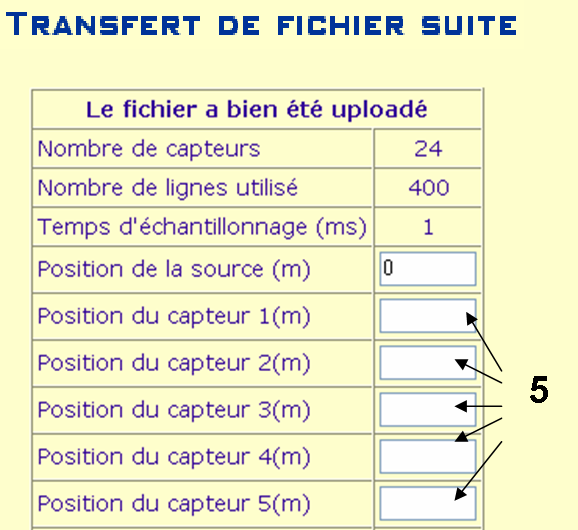
Vous devez donner la position de la source en 1, et en fonction que la distance entre les capteurs est constante (alors vous entrez la position du premier capteur en 2 et la distance entre capteurs en 3) ou variable (vous indiquez pour chaque capteur sa position (5)).
Une fois les valeurs introduites, cliquez sur « Soumettre » en 4 pour aller à la page suivante (étape 3).
Si vous avez introduit des valeurs incompatibles (exemple une lettre à la place d’une valeur numérique) vous serez renvoyé sur cette page avec une indication sur la case problématique.
Etape 3 : Transfert de fichier suite 2.
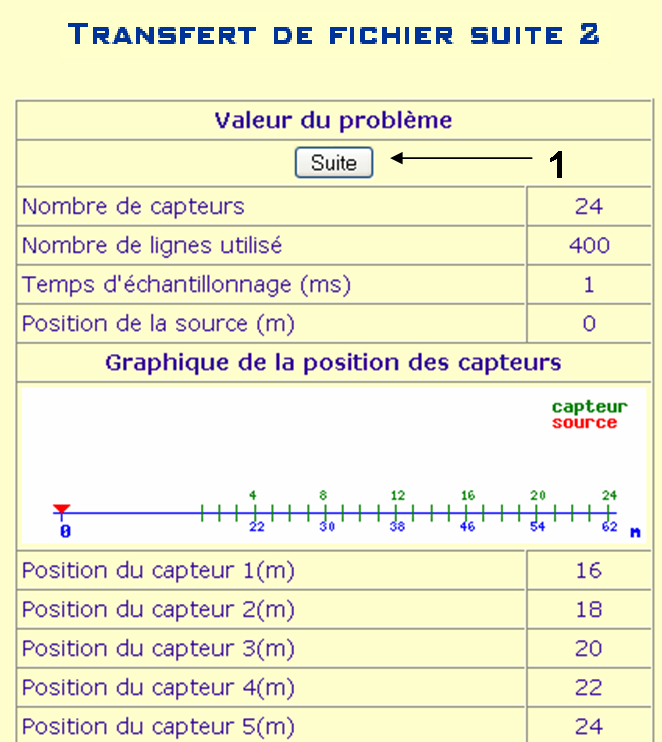
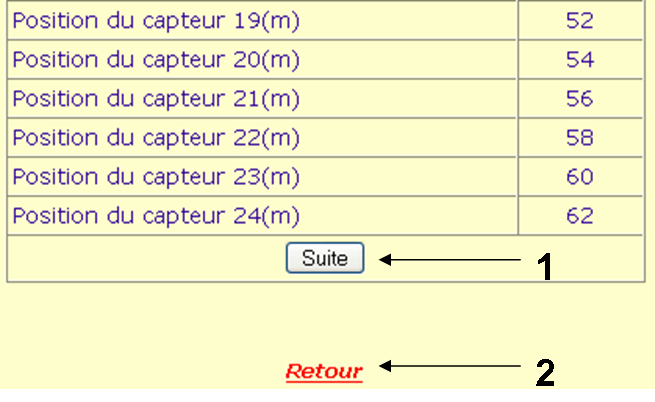
Vous pouvez contrôler les valeurs précédemment enregistrées, et voir une représentation géométrique du problème, si vous estimez que certaines valeurs doivent être modifiées, cliquez sur 2 (étape 2), sinon cliquez sur 1 et vous irez à la page suivante (étape 4).
Etape 4 : Graphique de la sortie des capteurs.

Vous pouvez contrôler à cette page que les données du fichier ont été lues correctement, en regardant la sortie de chaque capteur, sélectionnez en 2 le numéro du capteur et le validez en 3.
Si les valeurs vous semblent justes vous continuez en cliquant sur 1 et allez à la page suivante (étape 5).
Etape 4bis : Importation de l’exemple.

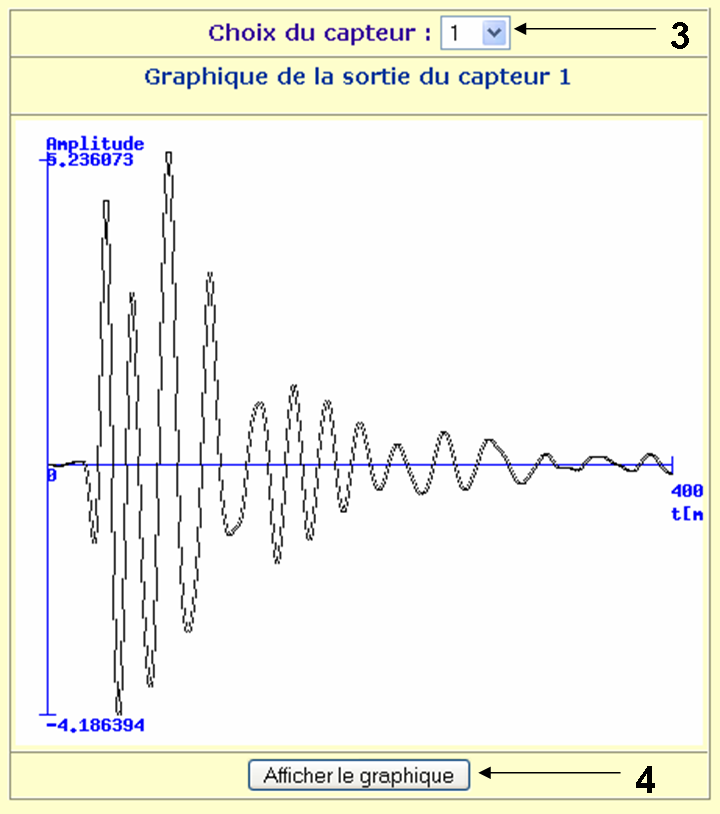
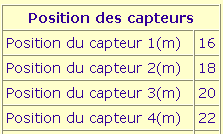
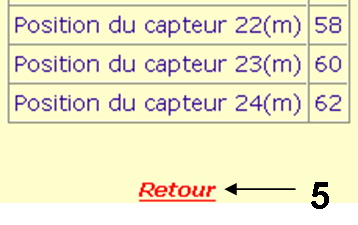
Vous pouvez contrôler les différentes valeurs encodées pour l’exemple, comme voir la sortie de chaque capteur en sélectionnant le capteur en 3 et en le validant en 4, vous pouvez aussi revenir à la page d’introduction en cliquant sur 5, sinon vous allez à la page suivante (étape 5) en cliquant sur 1 ou 2.
Etape 5 : Détection des extrema.
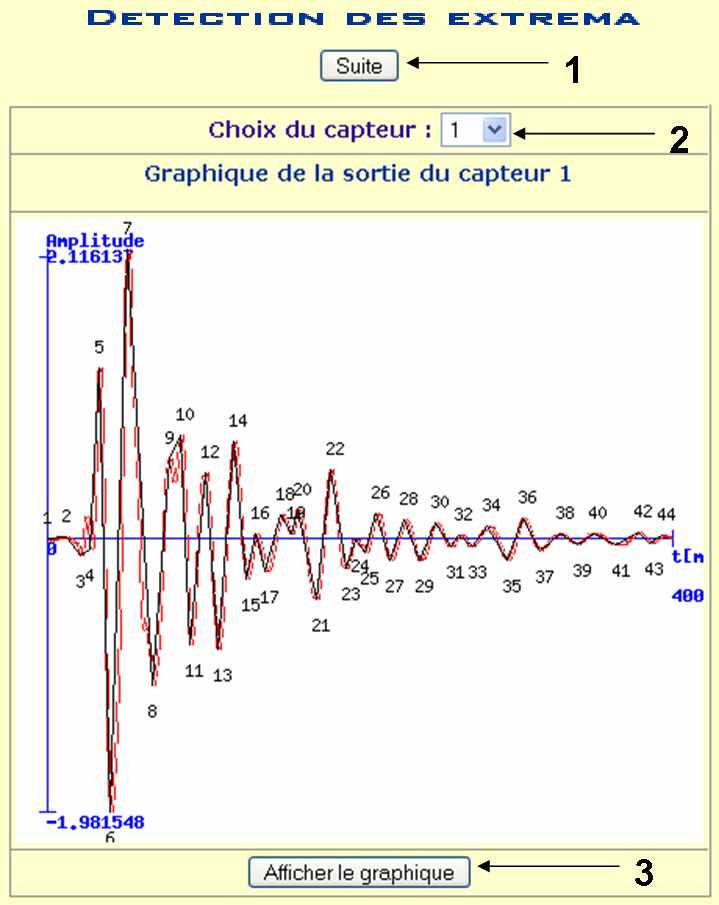
Le programme détecte lui-même les extrema (le programme compare la valeur testée avec les quatre valeurs précédentes et les quatre valeurs suivantes pour déterminer si c’est un extrema).
Vous pouvez contrôler les extrema de chaque capteur en sélectionnant le numéro du capteur en 2 et en le validant en 3.
Si vous désirez continuer, cliquez sur le 1 ce qui vous conduit à la page suivante (étape 6).
Etape 6 : Détection des extrema pour la dromochronique.
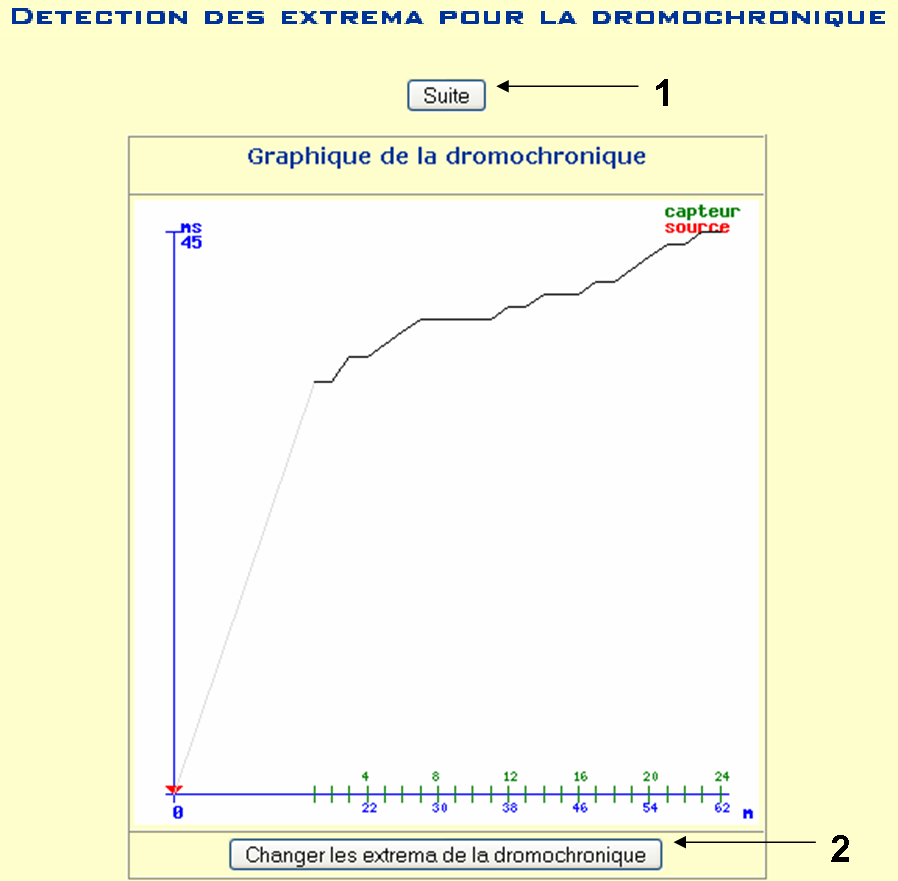
Vous pouvez voir la dromochronique générée par la détection automatique du programme.
Si le programme estime qu’il y a sans doute pris des valeurs problématiques il vous prévient afin que vous puissez les contrôler (il est vivement conseillé de vérifier dans tous les cas les valeurs de chaque capteur).
Sur cette image vous voyez les valeurs temporelles utilisées pour tracer ce graphique.
Si vous voulez modifier ou contrôler les valeurs prises cliquez sur 2 (étape 7) sinon continuez le programme en allant à la page suivante en cliquant sur 1 (étape 8).
Etape 7 : Correction des extrema .

Si vous souhaitez contrôler ou modifier les extrema pris pour la dromochronique, vous pouvez voir sur cette page, la sortie du capteur contrôlé (vous pouvez modifier le capteur en cliquant sur 2, sélectionnant ainsi le capteur que vous voulez contrôler et en le validant sur 3).
Vous voyez en 4 le numéro du pic sélectionné (il apparaît aussi en bleu à la place de noir sur le graphique de la sortie du capteur). De plus les valeurs de chaque pic (abscisse et ordonnée) sont indiquées sous ce graphique.
Si vous voulez modifier le pic, sélectionnez le nouveau pic en 4 et le validez en 5.
Une voit cette opération faite retournez à la page précédente en cliquant sur 1 (étape 6).
Etape 8 : Coefficient angulaire des droites de la dromochronique.
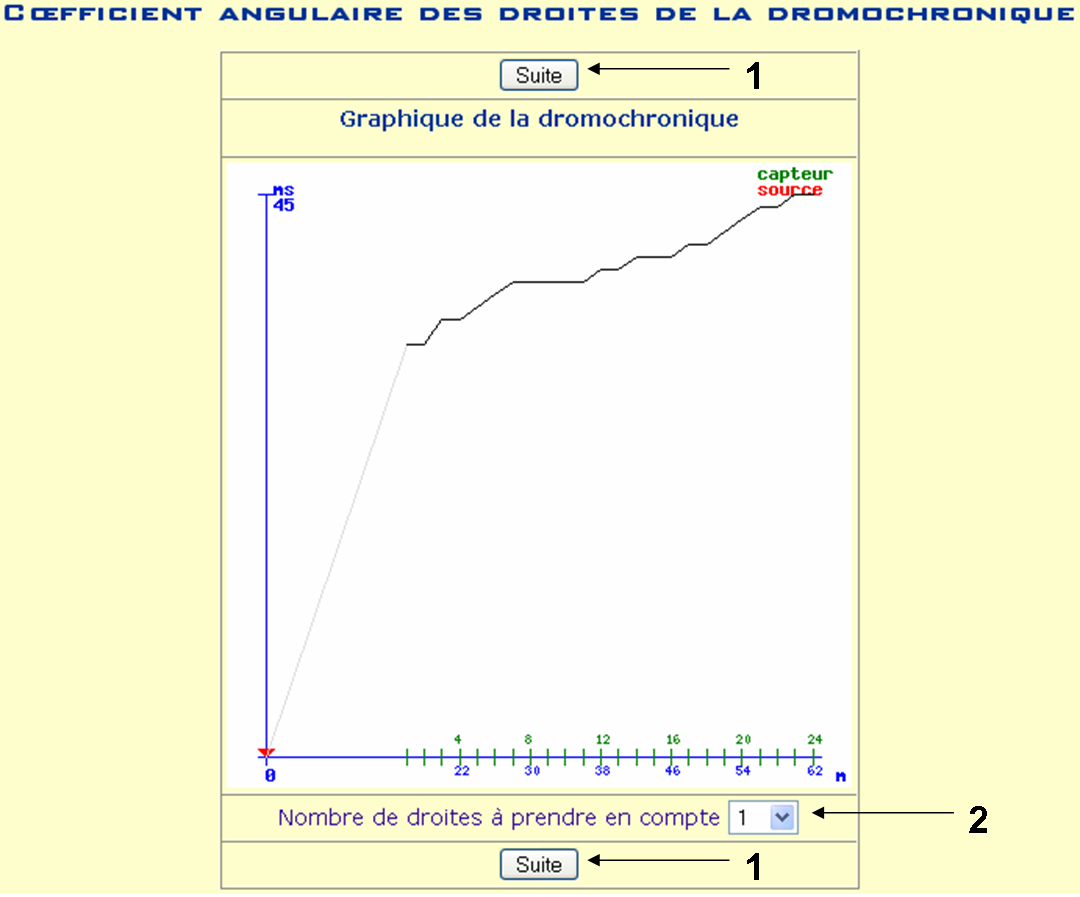
Vous sélectionnez le nombre de droites que vous voulez générer sur la dromochronique en sélectionnant le nombre en 2.
Puis allez sur la page suivante en cliquant sur 1 (étape 9).
Etape 9 : Coefficient angulaire des droites de la dromochronique suite.
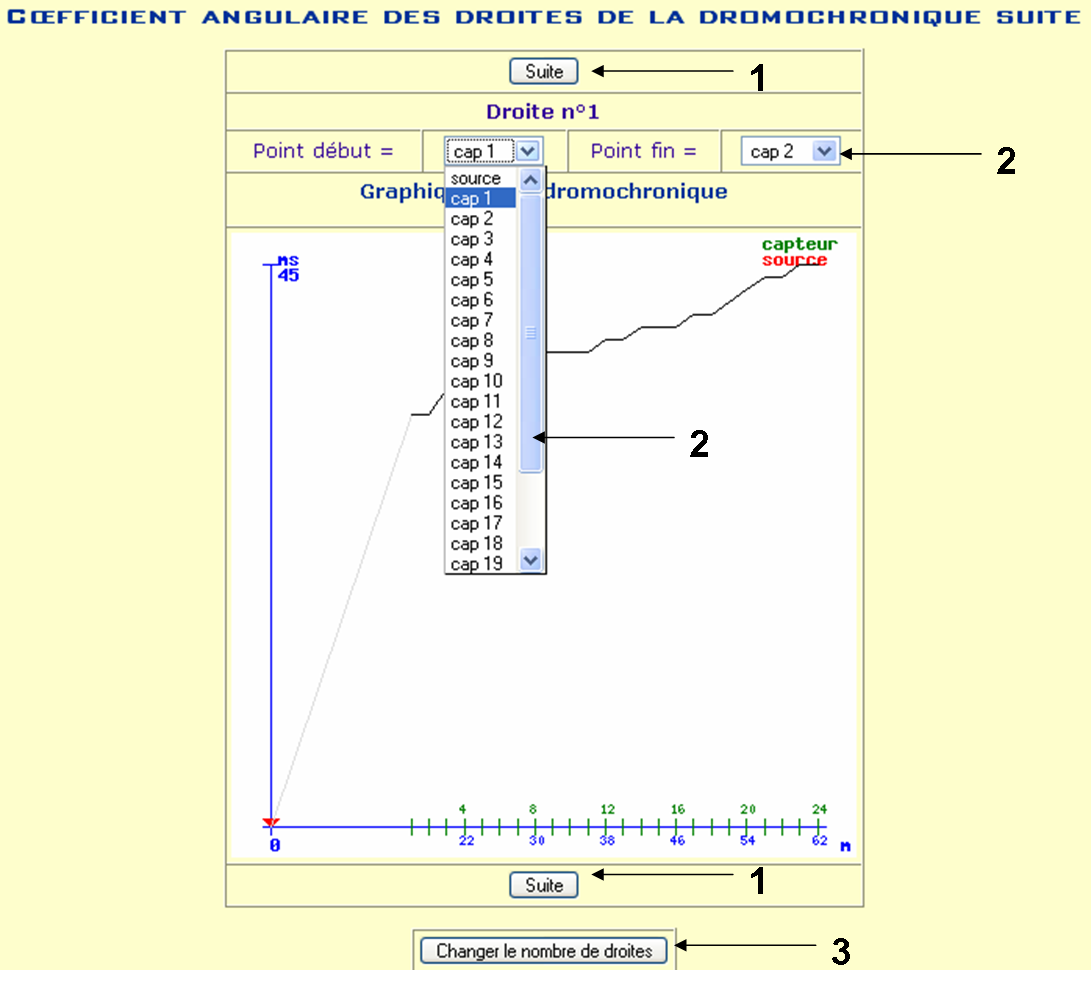
Vous devez pour chaque droite que vous voulez générer, indiquer en 2 le point de début et de fin, (les points que l’on peut sélectionner sont soit un capteur soit la source).
Par exemple, si vous choisisez le capteur 3 pour le point de début et 6 pour le point de fin,
il considérera les capteurs de 3 à 6 pour le calcul de la droite par la méthode des moindres carrés.
Si vous voulez changer le nombre de droites cliquez sur 3 (étape 8).
Une fois, les points sélectionnés vous pouvez aller à la page suivante en cliquant sur 1 (étape 10).
Etape 10 : Coefficient angulaire des droites de la dromochronique suite 2.
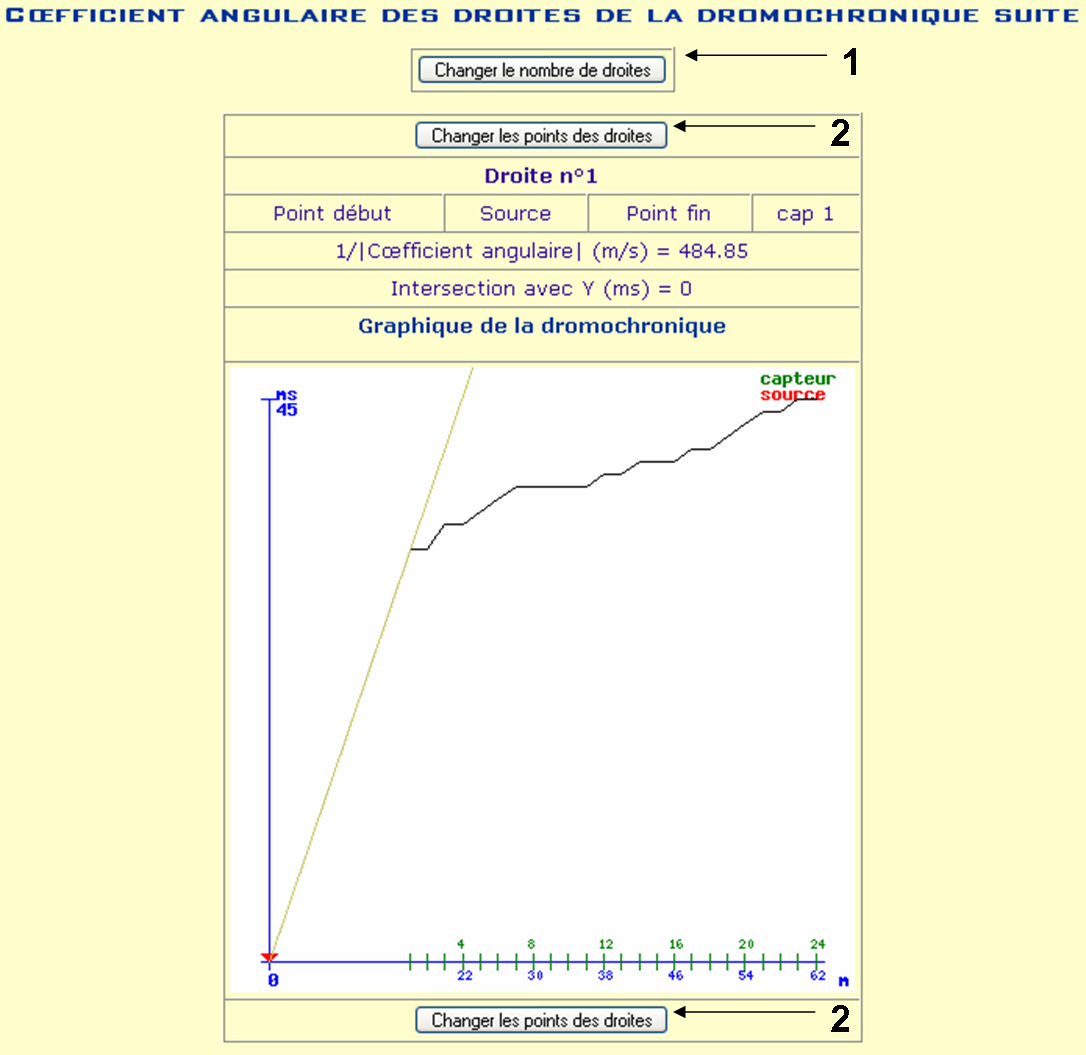
Sur cette page, vous pouvez voir les paramètres des droites qu’il a générées (intersection avec l’axe des Y et l’inverse de la valeur absolue du coefficient angulaire). Les droites sont de plus représentées sur la graphique.
Si vous le désirez, vous pouvez changer le nombre de droites générées en cliquant sur 1 (étape 8) ou les points des droites en cliquant sur 2 (étape 9).
Retour au programme
|